Tekoäly on kehittynyt uskomattoman paljon ja koskettaa lähes kaikkia elämämme puolia – myös valokuvaamista. Me kaikki haluamme luoda muistoja ja jakaa valokuvia ystävien ja perheen kanssa. Pääsy parhaisiin ilmaisiin tekoälykuvanmuokkausohjelmiin tekee valokuvien muokkaamisesta ja parantamisesta paljon helpompaa ja lopputuotteesta entistä houkuttelevamman.

Tässä artikkelissa tarkastellaan parhaita tällä hetkellä saatavilla olevia ilmaisia kuvankäsittelyohjelmia.
Parhaat ilmaiset AI-valokuvaeditorit
Ilmaisilla AI-valokuvaeditoreilla on monia erilaisia ominaisuuksia. Alla on valikoimamme parhaista saatavilla olevista vaihtoehdoista.
1. Google Photos
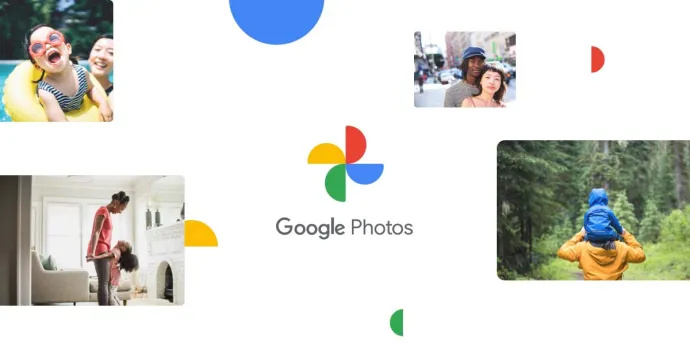
Google-kuvat auttaa viimeistelemään kuvia nopeasti. Jakamiseen ja tallentamiseen keskittymällä voit silti hyödyntää joitain käytettävissä olevia muokkaustyökaluja. Erityisesti se on hyvä valinta yksinkertaisiin muokkauksiin. Jokainen Google Kuvien käyttäjä on voinut törmätä valaisimiin, mikä voidaan saavuttaa yhdellä napsautuksella. Voit myös korjata kontrastia ja valita tehosteita.
Suosittuja ominaisuuksia ovat: valokuvien muokkaus, kuvien kiertäminen ja rajaaminen, suodattimien säätäminen tai lisääminen, värin ja valaistuksen muuttaminen, tehosteiden lisääminen, aikaleimojen ja päivämäärän muuttaminen sekä muokkauksien kumoaminen.
Plussat
- Se on ilmainen
- Pilvitallennus
- Helppokäyttöinen
- Se on cross-platform
Haittoja
- Muokkaustyökalut ovat riittämättömät
2.Autoenhance.ai

autoenhance.ai on toinen ilmainen työkalu, jota kannattaa harkita. Yksi huomionarvoinen asia on taivaan korvaaminen. Huonollakin säällä voit pelastaa kuvasi käyttämällä taivastehosteita. Perspektiivikorjaus on mahdollista, kun haluat ammattimaisen viimeistelyn. Autoenhance.ai voi auttaa käsittelemään hämäriä kulmia. Automaattinen parannus vaatii kuvan lataamisen, ja muokkaus tapahtuu automaattisesti. Kuvat voi ladata heti. Sovellus mahdollistaa nopean editoinnin.
Joitakin ominaisuuksia ovat: 360 parannukset, kuvien uudelleenvalo, HR-kuvan yhdistäminen, JOG- ja RAW-tuki sekä mahdollisuus lisätä kirkkautta ja kontrastia.
Plussat
- Tukee erilaisia kuvaformaatteja
- Ilmainen versio
- Se voi käsitellä useita kuvia kerralla
- Valokuvan parantaminen kestää alle 10 sekuntia
Haittoja
- 15 tai enemmän kuvaa varten sinun on tilattava maksullinen tilaus
3. Luodut.kuvat
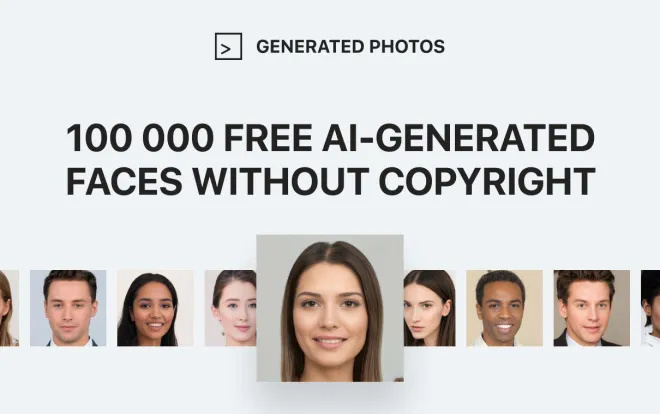
genered.photos on paras vaihtoehto niille, jotka haluavat tehostaa luovaa työtä tekoälyn luomien kuvien avulla. Voit valita kuvia sovelluksesta tai API:n kautta. Tekoäly luo nämä valokuvat ainutlaatuisesti, ja niitä voidaan käyttää eri tarkoituksiin ilman rojalteja tai loukkausvaatimuksia.
Sovelluksen avulla voit tutkia, ladata ja luoda. Voit helposti tehdä muutoksia, kunnes löydät parhaan tuloksen. Voit muuttaa esimerkiksi seuraavia:
- Pään asento
- Ikä
- Tunne
- Silmien väri
Kuukausitilaus mahdollistaa 15 latausta, jos sinulla on kaupallinen tarve. Joukkoostaminen merkitsee säästöjä pitkällä aikavälillä.
Plussat
- Ilmainen suunnitelma
- Paljon kuvia työstettäväksi
- Työkalujen avulla saavutat ainutlaatuisia tuloksia
Haittoja
- Kuvien kaupalliseen käyttöön tarvitaan lupa
- Muut ominaisuudet edellyttävät maksettua suunnitelmaa
4. Pixlr
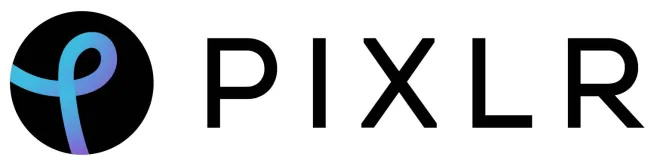
Pixlr on yksi parhaista ilmaisista AI-valokuvaeditoreista. Jopa perusominaisuudet auttavat käyttäjiä luomaan upeita kuvia. Editori voi tehdä kuvioita puhelimellasi, selaimellasi tai työpöydälläsi. Voit aloittaa tyhjästä videolla tai valokuvalla tai valita käytettävissä olevat mallit. Lisäksi Pixlr voi tehdä kollaaseja, animaatioita tai lisätä tehosteita ja suodattimia.
On maksullinen käyttöoikeus:
- Ainutlaatuiset työkalut
- Oppaat
- Tarrat
- Lisäomaisuus
- Valokuvien peittokuvat
Voit käyttää kuvia suoraan tallennusalustoista, kuten Dropboxista, Google Drivesta jne. Tämä on hyvä vaihtoehto ammattilaisille, jotka tarvitsevat pieniä kuvanmuokkauksia.
pelaa Nintendo Switch wii-pelejä
Plussat
- Intuitiivinen käyttöliittymä
- Hyvä valinta aloittelijoille
- Helppokäyttöinen
- Joustava
- Ilmainen suunnitelma
Haittoja
- Lisää ominaisuuksia varten tarvitaan tilaus
5. Fotor
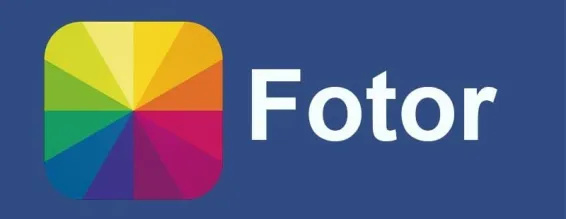
Fotor on ilmaisia työkaluja muokkaamiseen, kollaasien tekemiseen, graafisten kuvioiden luomiseen, tekstin lisäämiseen, rajaamiseen ja kuvien koon muuttamiseen. Lisäksi Fotor Pro on maksullinen taso, jonka avulla voit käyttää tehosteita ja suodattimia, mikä tekee siitä yhden parhaista tällä hetkellä saatavilla olevista vaihtoehdoista. Tämä kuvankäsittelyohjelma on käytettävissä mobiililaitteilla, ja sitä voidaan käyttää Android- ja iOS-laitteissa. Hyvä valinta kuvankäsittelyn aloittelijoille, se tarjoaa opasteita.
Erinomaisimpia ominaisuuksia ovat: AI tehostaja, tahrojen ja ryppyjen poistoaine, kuvien koon muuttaminen ja rajaus sekä taustanpoistoaine.
Plussat
- Helppokäyttöinen
- Toiminnalliset työkalut
- Ilmainen suunnitelma
- Maksullinen suunnitelma tarjoaa ilmaisen kokeilujakson
Haittoja
- Ei säästä reaaliajassa
- Vie paljon PC-tilaa
6. Hotpot-työkalut
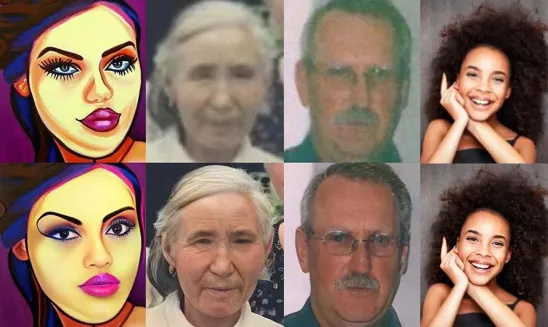
Hotpot-työkalut ovat ilmaisia, ja ne voidaan integroida verkkosivustoon Hotpot API:n kautta. Kuvankäsittelyn lisäksi sitä voidaan käyttää graafiseen suunnitteluun ja editointiin. Muita palveluita, joita voit käyttää, ovat:
- Sovelluksen lokalisointi
- Taiteen personointi
- Skaalaus kuvat
- Entisöinti
- Väritys
- Copywriting
- Objektin poisto
Jos pidät taiteesta, tämän sovelluksen avulla voit muuntaa kuvia. Sitä voidaan käyttää perustoimintoihin, kuten vaurioituneiden kuvien palauttamiseen tai esineiden poistamiseen.
Plussat
- Kuvat käsiteltiin nopeasti
- Paljon ilmaisia ominaisuuksia
- Voit työskennellä vanhojen valokuvien kanssa
Haittoja
- Ilmaisversiossa kuvia käsitellään hitaammin
7. Lunapic
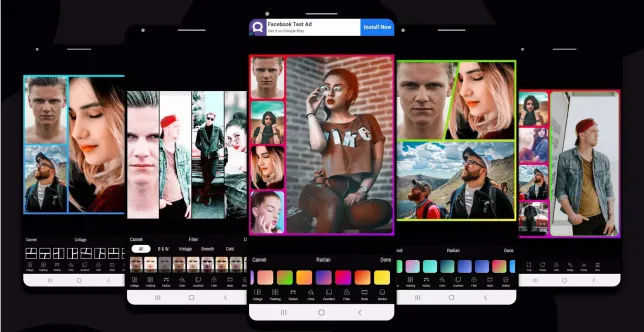
Lunapic on helppokäyttöinen verkkotyökalu valokuvien muokkaamiseen. Lataa ensin kuvat ja valitse haluamasi taidetehosteet. Sitten Lunapic alkaa automaattisesti muokata.
Tärkeimmät ominaisuudet ovat: valotason säätö, taide, suodattimet ja muun tyyppiset tehosteet, GIF- ja animaatioiden luontityökalut, kyky vaihtaa tai poistaa tausta, pyörittää ja rajata kuvia, kuvatekstit.
Plussat
- Muokattuja valokuvia on helppo jakaa sosiaalisessa mediassa
- Paljon ilmaisia tehosteita ja animaatioita
- Tehtävät suoritetaan nopeasti
Haittoja
- Sisältää mainoksia
- Rajoitettu valokuvakoko
8. IPicy

iPiccy on toinen hyvä valokuvaeditori, joka on tekoälypohjainen ja käytettävissä verkossa. Voit käyttää sitä myös mobiililaitteella. Tehokkaat työkalut ovat markkinoiden parhaita. Valokuvia voidaan säätää yhdellä napsautuksella parannusta ja retusointia varten. Joitakin pääominaisuuksia ovat: yli 100 tehostetta, graafisen suunnittelun toiminnallisuus ja kollaasivalmistaja.
Plussat
- Auttaa poistamaan varjoja ja kohokohtia
- Tukee pilvitallennusta
- Eloisampia ja terävämpiä kuvia yksityiskohtien poiminnan ansiosta
- Valotusta ja taustaa voidaan muuttaa
Haittoja
- Tarvitset tilin käyttääksesi joitakin työkaluja
9. YouCam Enhance

The YouCam Enhance työkalu helpottaa yksinkertaisia kuvien korjauksia. Tämä oma sovellus on saatavilla vain iOS-laitteille. Android-käyttäjien on käytettävä verkkosovellusta. Latauksen jälkeen kuvan vasempaan alakulmaan lisätään automaattisesti vesileima. Liukusäätimen avulla voit nähdä erot alkuperäisen ja parannetun kuvakaappauksen välillä. Zoomaus on myös mahdollista tällä työkalulla. Lisäsäätimiä ei ole, joten et voi muokata asetuksia halutun tuloksen saavuttamiseksi. Se on kuitenkin hyvä vaihtoehto kuvan terävyyden ja kirkkauden parantamiseen.
Plussat
- Kirkkautta ja terävyyttä voidaan parantaa
- Ei kuvan resoluutiorajoitusta
- Epäselviä ja vanhoja kuvia voi helposti parantaa
Haittoja
- Kuvia ei saa käyttää kaupallisesti
- Ei paljon työkaluja ja ominaisuuksia
- Kuvissa on vesileima, kun niitä on parannettu ilmaisella versiolla
10. BeFunky
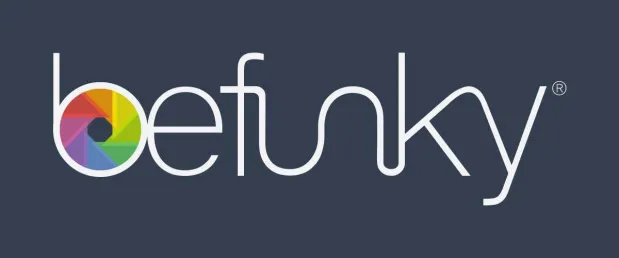
BeFunky on toinen editori, jolla on ilmaisia ja maksullisia tasoja. Tämä on ihanteellinen valinta valokuvien muokkaamiseen tallentamatta kuvia verkkoon. Ilmaisella versiolla voit käyttää monia yli 100 digitaalista tehostetta, mukaan lukien: valokuvien rajaus ja koon muuttaminen, valotuksen säätö, kuvien automaattinen parannus, erilaisten tehosteiden, kuten harmaasävy ja vinjetti, lisääminen.
Plussat
- Saatavilla sekä iOS:lle että Androidille
- Tilin luomista ei vaadita
- Kuvia voi ladata ja jakaa
Haittoja
- Sisältää mainoksia
- Lisää sisältöä varten tarvitaan sovelluksen sisäisiä ostoksia
Saavuta vaikuttavia tuloksia
Aikaisemmin, jos valokuvaa tai kuvaa piti muokata, tarvittiin useita hienosäätöjä haluttujen tulosten saavuttamiseksi. Tekoälykuvaeditorien käyttöönotto on muuttanut peliä. Asiat ovat paljon helpompaa, ja melkein kaikki on mahdollista. Se, että saatavilla on ilmaisia tekoälykuvanmuokkausohjelmia, tekee asioista entistä parempia. Joissakin tapauksissa latausta ei tarvita. Helppokäyttöisyyden ja ominaisuuksien monipuolisuuden ansiosta kuluttajien on helpompi valita tarpeisiinsa paremmin sopiva sovellus.
kuinka ladata kuvia Google-kuvista
Oletko koskaan käyttänyt ilmaista AI-valokuvaeditoria? Saitko toivotut tulokset? Kerro meille alla olevassa kommenttiosassa.









